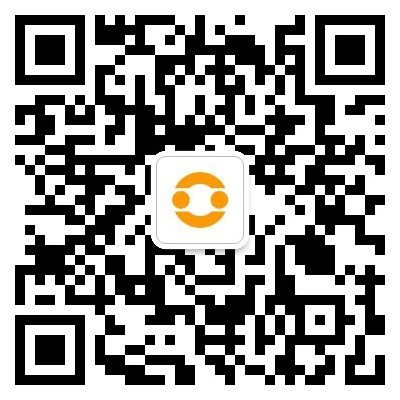不知道各位 iPhone 用户平常使用的是哪款浏览器?是有特殊需求,需要用到 UC 之类的浏览器;还是有科学上网的需求,使用 Chrome 之类的浏览器?
如果你没有以上的特殊需求,平时只是浏览网页,查找资料,那么 iPhone 的 Safari 浏览器不失为一个好的选择(不是说 Safari 浏览器不具备这些功能,只是使用效果可能没其他的浏览器效果好)。
今天就来和各位聊一下这款 iPhone 自带浏览器的使用技巧,这或许是 iPhone 最好用的免费浏览器,没有之一。
打开设置-Safari 浏览器-搜索引擎,可以更改搜索引擎。
点击下方关闭标签页,可以设置浏览器中打开的标签停留多久后,系统会将其关闭。
这样可以有效避免使用浏览器后直接关闭,导致再次使用时,多个标签停留在后台。
进入浏览器,如果打开的是图文网页,可以长按或轻触左上角的选项,选择显示阅读器视图进入阅读模式
在阅读模式下,再次点击该选项,可以设置文字大小、背景色、字体等。
此外,轻触也可以选择打开桌面网站;
隐藏工具栏safari会跳转到百度浏览器,打开会隐藏搜索栏和菜单,进入全屏浏览。轻触上方网址处,则能快速退出全屏模式。也可以在搜索栏往上滑,能够直接进入全屏浏览。
Safari 浏览器也支持长截图功能,只要在截图后,点击缩略图,进入编辑页面,点击整页,就能对整个网页进行编辑裁剪;编辑完成后,会以 PDF 格式储存到文件中。
有时我们会同时打开多个网页,如果想要一次性全部关闭,只要长按右下角的多标签按钮
就可以选择关闭全部标签页。
如果想要恢复关闭的网页,只要点击多标签按钮,长按+号,就能查看关闭的网页,点击就能进入。
如果在某个网站进入多个层级页面后,想要退回某一个页面时,只要长按下方的前进或后退,就能进入该网站的浏览历史记录。
此外safari会跳转到百度浏览器,长按菜单栏的书签按钮,就能把当前页面或打开的多个页面添加到书签中,或选择加入阅读列表。
以上,就是今天给各位分享的,我所了解的 Safari 浏览器使用技巧。如果没有特殊需求,我建议各位可以尝试使用一下这款浏览器。
毕竟作为 iPhone 的系统软件,没有花里胡哨的界面,没有令人迷失的广告
一切都是那么朴实,无华
(图源网络)
 微信扫一扫打赏
微信扫一扫打赏
 支付宝扫一扫打赏
支付宝扫一扫打赏